「auひかりが繋がらない!」
「原因や解決方法を知りたい!」
こう考える人は、この記事を見てくださいね。

こんにちは!管理人のもりです。
この記事では、auひかりが繋がらない原因と解決方法をご紹介します。
通信障害時の確認方法もまとめました。
この記事の内容
- auひかりが繋がらない原因と対処法
- auひかりの通信障害の確認方法
- つながらない時の問い合わせ先

解説の前に、ネット代を節約したい人へ最適な光回線が見つかりました!
![]()
【auひかりが繋がらない①】機器とケーブルが接続されていない
まず、機器とケーブルが接続されていない可能性があります。
【対処法1】ホームゲートウェイのランプを確認する
まず、ホームゲートウェイのランプを確認します。
正常時では緑色に点灯する箇所も、異常時は消灯していたり、赤色点灯している箇所もあります。
【ホームゲートウェイのランプ確認(BL1000HW)】
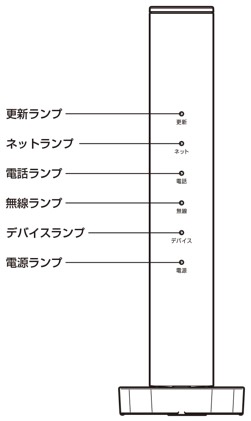
| ランプ名 | 正常時 | 異常時 |
| 更新ランプ | ー | ー |
| ネットランプ | 緑色点灯 | ・橙色点灯 ネットワークループ ・赤色点灯 インターネット接続ができない状態(アドレス未取得) ・消灯 サービス未契約 |
| 電話ランプ | 緑色点灯 | ・橙色点灯 迷惑電話ブロック中 ・赤色点灯 au ひかり電話サービスが利用できない状態 ・消灯 サービス未契約 |
| 無線ランプ | 緑色点灯 緑色点滅 |
・赤色点滅 WPSでの設定に失敗 ・消灯 サービス未契約 |
| デバイスランプ | ー | ー |
| 電源ランプ | 緑色点灯 緑色点滅 |
・消灯 電源が切れている状態 |
その他のホームゲートウェイや機器は、auひかりの公式サイトを確認してください。
関連記事
【対処法2】ケーブルの抜けをチェックする
続いて、ONUとホームゲートウェイのケーブルの抜けを確認します。
ポイントを書いておきますので、ケーブルの抜けをチェックしてみてください。
【ケーブルの抜けの確認ポイント】
- ONU(黒い機械)
・光ファイバーケーブルの抜き差し確認
・LANケーブルの抜き差し確認 - ホームゲートウェイ(白い機械)
・LANケーブルの抜き差し確認(WLAN端子)
・LANケーブルの抜き差し確認(LAN端子)
・電話ケーブルの抜き差し確認
【対処法3】Wi-Fiを再接続する
最後に、Wi-Fiを再接続します。
一度スマホやパソコンのWi-FiをOFFにした上で、再度ONして再接続してみてください。
【再接続方法】
- スマホ/パソコンの「設定」から「Wi-Fi」を選びOFFにする
- Wi-FiをONにしてホームゲートウェイのSSIDを選ぶ
- ホームゲートウェイのパスワードを入力
再接続した上で、Wi-Fiに繋がるかチェックしてみてくださいね。

まずは、ケーブルの抜けを確認しましょう。
それでも繋がらない場合は、Wi-Fiを再接続してみてくださいね。
【auひかりが繋がらない②】ホームゲートウェイの誤作動
続いて、ホームゲートウェイの誤作動が考えられます。
【対処法1】ホームゲートウェイを再起動する
まず、ホームゲートウェイを再起動してみてください。
電源コンセントを抜き差して再起動できます。
【ホームゲートウェイの再起動方法】
- 電源コンセントを抜いて10秒待つ
- コンセントを入れて20秒待つ
- パソコンやスマホと再度Wi-Fi接続する
【対処法2】ホームゲートウェイを初期化する
再起動でも繋がらない場合は、ホームゲートウェイを初期化してください。
初期化方法は3ステップです。
【ホームゲートウェイを初期化する方法】
- 電源コンセントを抜いて10秒待つ
- ホームゲートウェイの更新ボタンを押しながら電源コンセントを入れる
- 約20秒後、前面ランプが同時に3回緑点滅したら更新ボタンから手を離す
- パソコンやスマホとWi-Fi接続する
【対処法3】ホームゲートウェイを交換する
再起動や初期化でも改善しない場合、ホームゲートウェイが故障している可能性もあります。
その場合は、ホームゲートウェイを交換するしかありません。
実際に、ホームゲートウェイの交換で改善されて人もいるので、どうしても繋がらない時は交換してみてください。
家のauひかりのHGW(ホームゲートウェイ)が故障したっぽい。問い合わせたところ新品交換に\(^o^)/
— ミスター電キチ (@mr_denkichi) July 30, 2021
以上がホームゲートウェイの誤作動時の対処法です。

再起動と初期化を試して、再接続してくださいね。
【auひかりが繋がらない③】通信障害が起きている
通信障害により、auひかりが繋がらなくなっている可能性もあります。
この場合は、障害情報を確認してください。
【対処法1】公式サイトの障害情報を確認
auひかりではKDDI公式サイトで障害情報を公開しています。
以下のリンクから、障害情報サイトへ移動してください。
移動後、障害情報一覧からauひかりの接続障害の内容をクリックすると、対象者と障害情報が表示されます。
【障害情報を確認する】
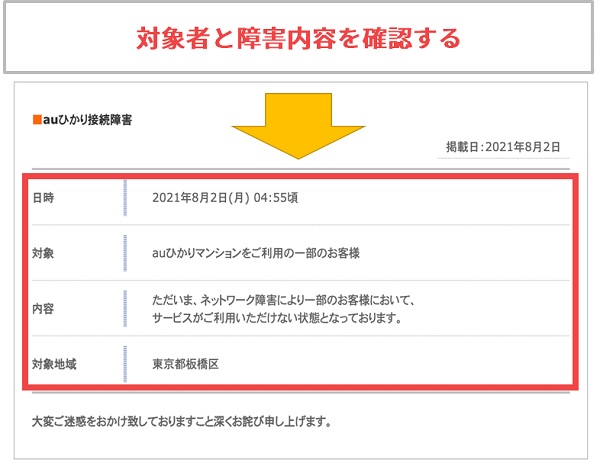
【対処法2】Twitterの口コミから障害情報を確認
Twitterでは障害があったときに、多くのユーザーがコメントしています。
もし、公式サイトで情報が確認できないときは、Twitterから情報を確認してみてください。
【Twitterでの確認方法】
- Twitterへ移動する
- 検索窓に「auひかり 通信障害」と入力して検索
- 検索結果を確認する
以下のように、通信障害時はツイートしてくれる人もいます。
auひかりマンション通信障害中😭 pic.twitter.com/mW0X58z2Fk
— ミヤザーナツ (@natsu_miyazawa) August 2, 2020

auひかりの通信障害は、公式サイトから障害情報を確認しましょう。
公式サイトに情報が無い場合は、口コミからチェックしてくださいね。
【auひかりが繋がらない④】料金が未払い
auひかりの料金が未払いだと、繋がらない可能性があります。
【対処法1】auひかりの未払い状況を確認
auひかりの未払い状況は、auのマイページから確認できます。
【auひかりの未払いの確認方法】
- My auへログインする
- 「お支払い」から「料金のお支払い」項目の「未払い料金の確認」を選ぶ
- 未払いの料金を確認する
※未払いが無い場合は表示されません。
【対処法2】未払いが確認できたら料金を支払う
未払いがある場合は、到着した振込用紙でコンビニ払いするか、インターネットから支払いを済ませて下さい。
インターネットからの支払い方法をご紹介しておきます。
【インターネットでの支払い方法】
- My auへログインする
- 「クレジットカードで支払う」を選び画面下部の「お支払い」をタップ
- クレジットカード番号の登録手続きを進める
- 「1回払い」で支払うを選び、手続き完了
支払いが終われば、30分くらいでauひかりの利用を再開できます。

未払い時は振込用紙が届くので、一度確認してみてください。
振込用紙を使えば、コンビニなどでも支払いできます。
auひかりが繋がらないときの問い合わせ先
最後に、auひかりがつながらない時の問い合わせ先をご紹介します。
auひかりの問い合わせ先
auひかりへの問い合わせ先は以下の番号です。
プロバイダがau one netの人の問い合わせ先でもあります。
【auひかり公式の問い合わせ先】
- 電話番号:0077-7076(無料)
- 営業時間:9:00~18:00
(年中無休)
各プロバイダの問い合わせ先
プロバイダがau one net以外の人は、それぞれ契約中のプロバイダへ問い合わせてください。
以下にプロバイダごとの問い合わせ先一覧をご紹介します。
【auひかり公式の問い合わせ先】
| プロバイダ | 問い合わせ先 | 受付時間 |
| So-net | 0120-80-7761(無料) 050-3383-1414(有料) |
9:00~18:00(年中無休) ※1月1日、2日、日曜日を除く |
| BIGLOBE | 0120-86-0962(無料) 03-6385-0962(有料) |
9:00~18:00(年中無休) |
| @nifty | 0570-03-2210(有料) 03-6625-3232(有料) |
10:00~19:00(年中無休) |
| @TCOM | 0120-805-633(無料) | 10:00~20:00(月~金) 10:00~18:00(土日祝) |
| AsahiNet | 0120-577-108(無料) 03-6631-0856(有料) |
10:00~19:00(平日) 10:00~17:00(土日祝) |
| DTI | 0570-004740(有料) | 10:00~17:00(平日) |
| GMOとくとくBB | 会員サポート | ー |
以上が、つながらない時の問い合わせ先でした。

分からないことがあれば、迷わず問い合わせしましょう。
【まとめ】auひかりが繫がらないときの原因と対処法
まとめです。
この記事では、auひかりが繋がらない時の原因と対処法をご紹介しました。
改めてポイントをまとめておきます。
この記事のまとめ
- auひかりが繋がらない原因と対処法
・ケーブルの抜けを確認し抜き差しする
・ホームゲートウェイを再起動する
・ホームゲートウェイを初期化する
・公式サイトから障害情報を確認する
・auひかりの料金の未払いを確認する
以上です。
最後に、auひかりをこれから申し込む人は、専用ページからのWEB申込で限定特典があります。
専用ページへのリンクは以下に設置していますので、こちらから手続きしてくださいね。

限定特典はとてもお得ですよ。
![]()
参考サイト(外部リンク)


